Ad-hoc és ablakok 10 - Wi-Fi hálózat, közvetlen kapcsolat az ablakok alatt 10
Őszintén szólva, ritkán szembesül azzal a vezeték nélküli üzemmód, amikor két hálózati adapterrel csatlakozik közvetlenül egymással, megkerülve a router vagy hozzáférési pont. De miután elkezdte a következő hálózat korszerűsítése, a „Lost” print szerver. Volt, hogy álljon neki, hogy a „Reset”, és állítsa újra Ad-hoc mód, számítógépek mindent a Windows 10 és a hasonló a közmondás: „soha nem történt, és most - újra!”
Vicc félre, de hamarosan kiderült, hogy a Windows 10 nem rendelkezik explicit módon (csak grafikus operációs rendszer interfész) csatlakoztassa egy másik készülék Ad-hoc módban. Keresés az online, hogy milyen funkciók nem elé egy csipetnyi megoldást nem találtak. ahol gondolta - a gyártó honlapján Print Server.
A probléma és annak megoldása
Tehát a probléma csökken a következő: csatlakozni a nyomtató szerver TP-Link TL-WPS510U WiFi Ad-hoc módban egy számítógép Windows 10.
Az oldatot dióhéjban
Add a kapcsolatot infrastruktúra módban (ESS) és a parancssor és a „gyémánt” meg fogja változtatni azt a Ad-hoc mód (IBSS).
A döntés a következő lépéseket
Először is, meg kell győződnie arról, hogy a kapcsolat a nyomtatószerver nem létezik a rendszerben - egyébként, távolítsa el. Get hogy a lista a „ismert hálózatok” Windows 10 először kattintson a „Hálózati beállítások” és válassza ki a pop-up ablak „kezelje a WiFi hálózati paramétereket”. Ismét, ha már létrehozott egy kapcsolatot korábban, azt el kell távolítani, vagy, tekintve a Windows 10, „elfelejti”.
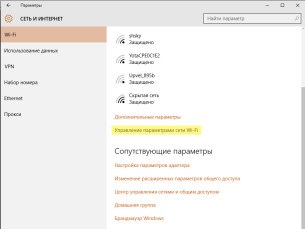
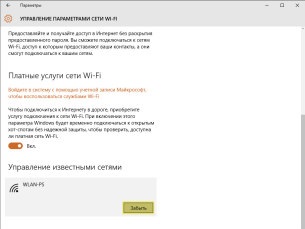
Most akkor nyissa meg a „Control Center Hálózati és megosztási központ” és kattintson a „Beállítás Új kapcsolat vagy hálózat.” Mivel a Windows 10 elfelejtette, hogyan kell dolgozni a vezeték nélküli hálózatok Ad-hoc mód, logikus feltételezni, hogy hozzon létre egy új kapcsolatot, mi lesz kézzel, és a rendszer nem próbálja meg futtatni a kapcsolat automatikusan, távolítsa el a megfelelő négyzetet - ez Jackdaw, sőt, a legfontosabb dolog az egész elbeszélés.
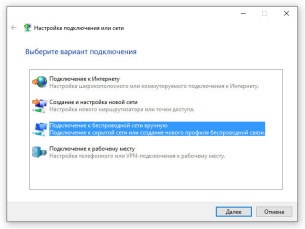
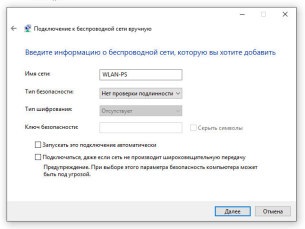

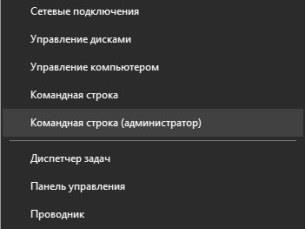
A következő négy csapat lehetővé teszi számunkra, hogy megoldja a problémát. Pontosabban, a probléma megoldja a második és a harmadik, hogy a legelső és csak az utolsó segít biztosítani, hogy a probléma megoldódott. Szóval, minden rendben van.
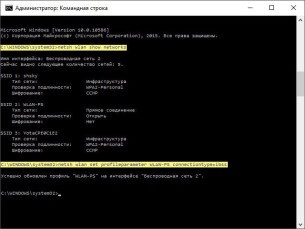
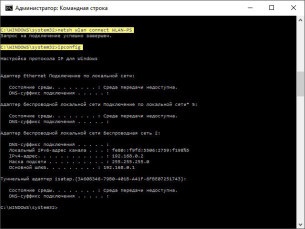
1. netsh wlan show hálózatok - megmondja nekünk, hogy van-e az elérhető hálózatok listája „WLAN-PS” - amelyre már csatlakozni;
2. netsh wlan meghatározott profileparameter WLAN-PS ConnectionType = IBBS - szó szerint meghatározott (Independent Basic Service Set) hálózat "WLAN-PS" kapcsolat típusa "IBBS", jól, vagy, mint írtam az elején a kívánt üzemmódot a mi „Ad -hoc „;
3. netsh wlan csatlakozni WLAN-PS - csatlakozzon a "WLAN-PS" hálózat;
4. ipconfig - információkat jelenít meg az összes hálózati kapcsolatot, hogy megbizonyosodjon arról, hogy a hálózat „WLAN-PS” csatlakozik.
Akkor lehet beállítani a nyomtatószerver, de ez egy másik történet.